Cara Simpen Video Facebook menyang Komputer Gratis

Kadhangkala sampeyan kudu ndownload video Facebook, nanging kita ngerti manawa Facebook ora menehi tombol download supaya sampeyan bisa ndownload video kasebut kanthi langsung. Dadi kepiye carane bisa ndownload video Facebook kanthi gampang?
Sampeyan kudu njaluk ngundhuh video Facebook kanggo ndownload video saka Facebook. Kene, kita arep menehi saran Downloader Video Online kanggo kowe. Iki minangka ngundhuh video desktop sing luar biasa kanggo mbantu sampeyan njupuk video saka Facebook utawa situs web liyane kaya YouTube. Uga, sampeyan bakal sinau carane ndownload video Facebook nganggo program iki ing ngisor iki.
Napa Pilih Downloader Video Online?
Downloader Video Online Ndhukung sampeyan ndownload video saka umume situs web enggo bareng video sing misuwur, kalebu Facebook, Instagram, YouTube, Vimeo, Twitter, lsp, sampeyan bisa uga ndownload audio sawetara video. Antarmuka panganggo sing cetha ngidini sampeyan kanthi gampang nyekel operasi program. Gumantung ing teknologi download majeng, sampeyan ora mung bisa ndownload video kanthi kacepetan download cepet nanging uga diijini ndownload macem-macem resolusi video. Menapa malih, sampeyan bisa nambah video liyane kanggo kumpulan download supaya sampeyan bakal ngirit akeh wektu nunggu.
Sabanjure, kita bakal menehi pandhuan prasaja kanggo mbantu ndownload video Facebook lan nyimpen menyang komputer.
Pandhuan Langkah-Langkah babagan Ngundhuh Video saka Facebook Gratis
Langkah 1. Bukak Downloader Video Online
Yen sampeyan durung ngundhuh Downloader Video Online, sampeyan bisa ngundhuh program kanthi ngeklik tombol ing ngisor iki, lan nginstal ing komputer. Kanggo mesthekake yen bisa digunakake, bukak lan gawe nyiyapake.

Langkah 2. Pindhah menyang Kaca Video Facebook
Mlebu menyang akun Facebook lan pindhah menyang kirim video sing pengin didownload. Banjur muter video, ing wektu iki, sampeyan kudu klik-tengen ing layar video. Ana bakal pop-up pilihan, sampeyan kudu milih "Show video URL" pilihan. Sawise iku, sampeyan bisa ndeleng jendhela cilik sing nuduhake link video. Pilih kabeh link lan klik-tengen kanggo milih "Salin" URL video.
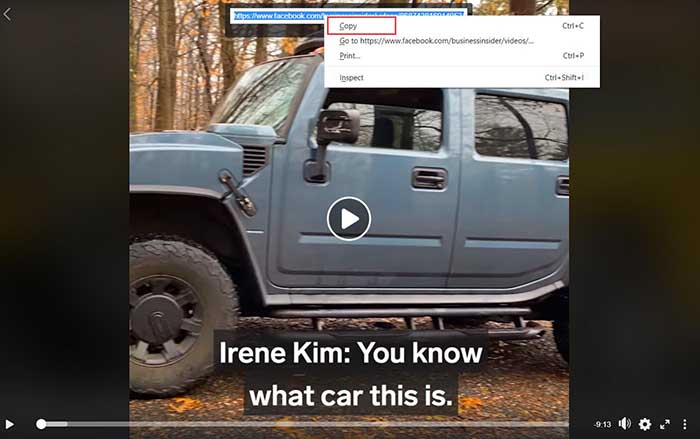
Langkah 3. Njupuk Facebook Video
Pindhah menyang antarmuka utama Pengunduh Video Online, lan tempel URL video menyang kothak input "Analisis". Banjur klik tombol "Analisis" kanggo njupuk video saka Facebook.

Langkah 4. Pilih Format Output lan Download
Nunggu kanggo wayahe, iku bakal nyedhiyani dhaftar kanggo sampeyan kanggo milih format output. Kayata MP4, MP3, lan M4A. Sawetara URL ngidini sampeyan ndownload video lan audio, utawa mung video. Saiki sampeyan bisa milih salah siji format lan klik "Download" tombol kanggo ngundhuh video. Yen mengkono, sampeyan bisa seneng video ing komputer.

kesimpulan
Mung butuh sawetara klik, sampeyan bisa ndownload video Facebook kanthi cepet lan disimpen ing komputer. karo Downloader Video Online, sampeyan bisa ngundhuh 8K, 4K, 1080P, 720P, lan resolusi video liyane saka situs web tanpa gaweyan. Gampang digunakake kanggo umume wong lan aku kudu ujar manawa downloader desktop sing cocog kanggo ndownload video online menyang PC. Salajengipun, nyedhiyakake versi nyoba kanggo pangguna anyar kanggo ndownload video online kanthi gratis sajrone 15 dina. Entuk saiki lan nemu fitur sing luwih apik.
Kepiye gunane posting iki?
Klik ing lintang kanggo menehi rating!
Rating rata-rata / 5. Nomer voting:




